Questo post descrive i passaggi che puoi eseguire per aumentare o diminuire la dimensione del carattere o del testo in Windows 11.
La maggior parte delle persone sarà d’accordo con la dimensione del carattere per impostazione predefinita in Windows 11. Ma per alcuni piccoli gruppi, potrebbe essere troppo piccolo o troppo grande su dispositivi con schermi più piccoli e non utile soprattutto per le persone con problemi di vista.
Con l’uso di schermi ampi e risoluzioni più elevate, può essere difficile vedere chiaramente su aree più grandi dello schermo o persino su schermi doppi quando i caratteri del dispositivo sono piccoli.
Inoltre , se il tuo dispositivo ha uno schermo piccolo e i caratteri sono troppo grandi, puoi regolare o ridurre le dimensioni per adattarle allo schermo.
Se hai difficoltà a leggere sullo schermo in Windows, puoi facilmente cambia la dimensione del carattere per goderti la lettura. In alcuni casi, il carattere diventa troppo piccolo per essere visto chiaramente e aumentandolo ti permetterà di leggere senza affaticare gli occhi.
I passaggi seguenti ti mostreranno come aumentare o diminuire la dimensione del carattere in Windows 11.
Come aumentare o diminuire la dimensione del carattere in Windows 11
Come descritto sopra, se la dimensione del carattere è piccola e hai difficoltà a leggere, puoi aumentare la dimensione per divertirti lettura.
Di seguito è riportato come farlo.
Windows 11 ha una posizione centralizzata per la maggior parte delle sue impostazioni. Dalle configurazioni di sistema alla creazione di nuovi utenti e all’aggiornamento di Windows, tutto può essere eseguito dal suo riquadro Impostazioni di sistema .
Per accedere alle Impostazioni di sistema, puoi utilizzare il tasto Windows + i scorciatoia o fai clic su Start ==> Impostazioni come mostrato nell’immagine seguente:
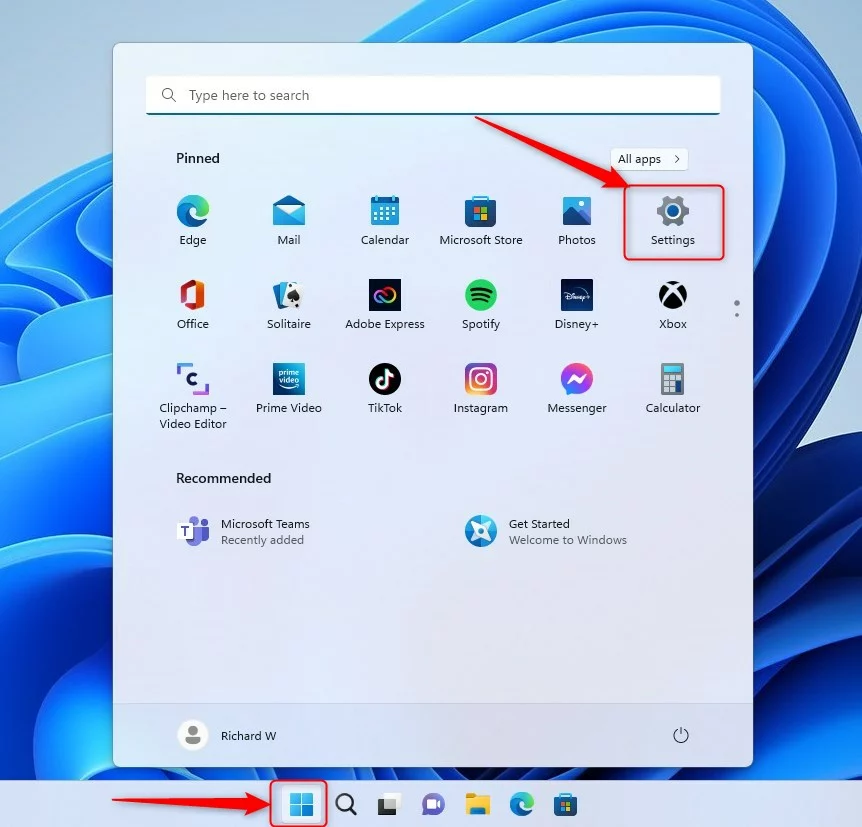 pulsante nuove impostazioni di Windows 11
pulsante nuove impostazioni di Windows 11
In alternativa, puoi utilizzare la casella di ricerca sulla barra delle applicazioni e cerca Impostazioni. Quindi seleziona per aprirlo.
Il riquadro Impostazioni di Windows dovrebbe essere simile all’immagine qui sotto. Nell’app Impostazioni di Windows, fai clic su Accessibilità a sinistra.
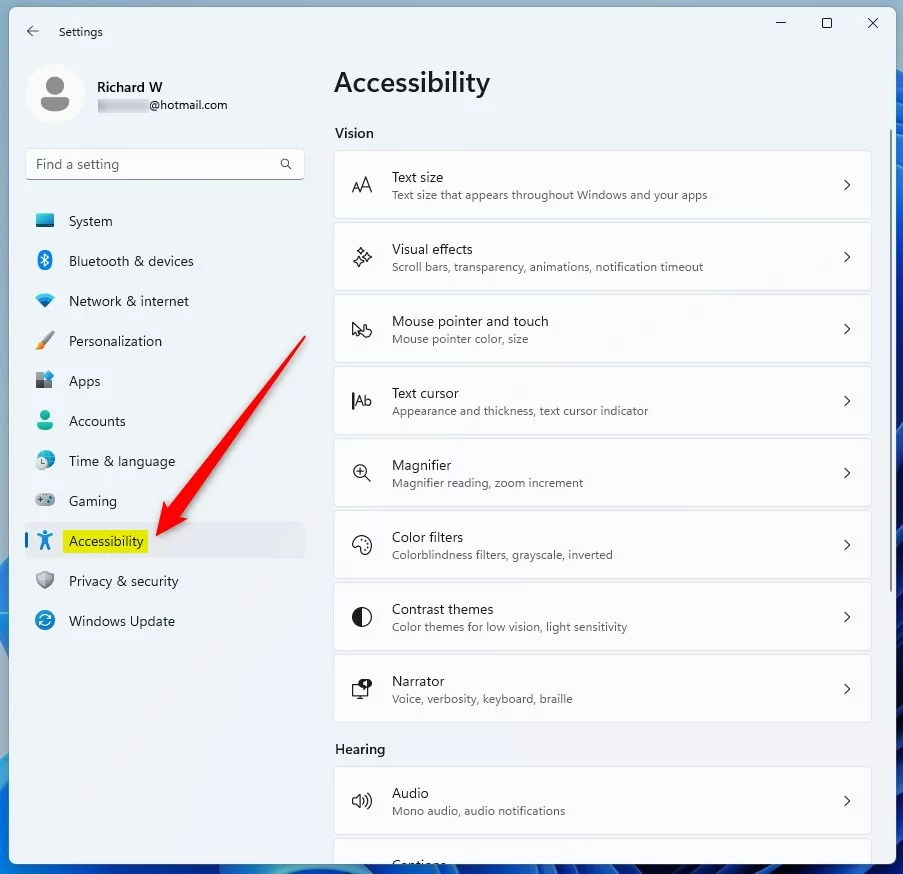 riquadro accessibilità di Windows 11
riquadro accessibilità di Windows 11
A destra, seleziona il riquadro Dimensione testo per espandi.
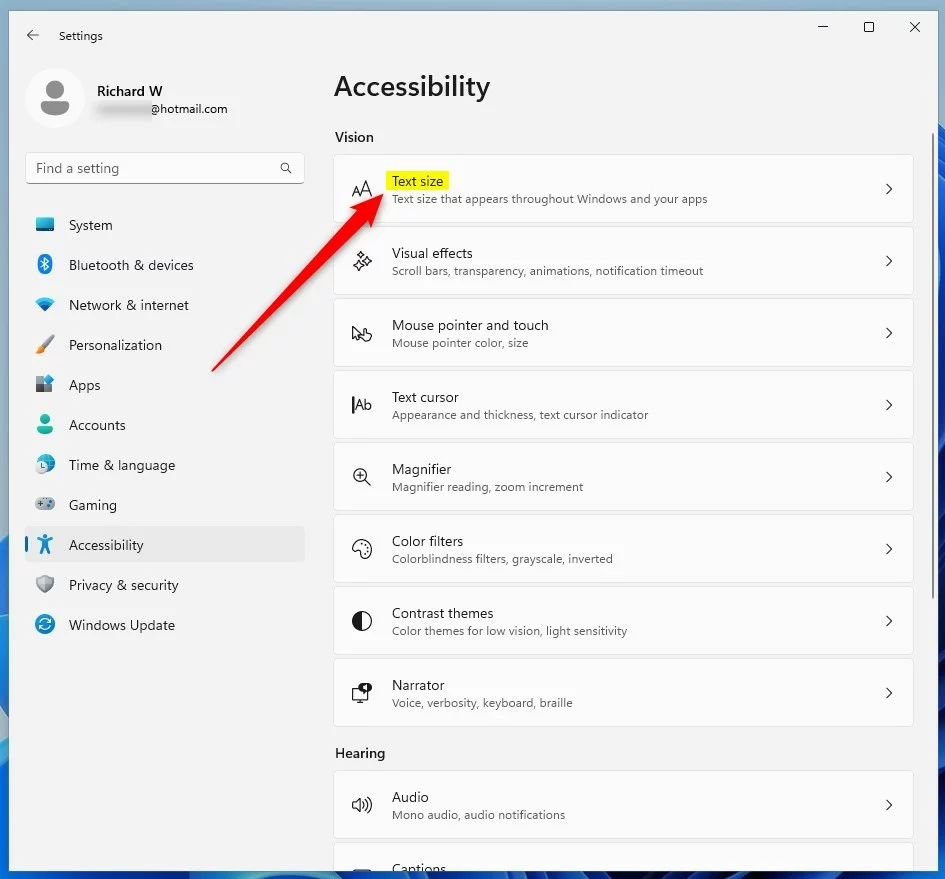 riquadro della dimensione del testo di accessibilità di Windows 11
riquadro della dimensione del testo di accessibilità di Windows 11
Nel riquadro delle impostazioni Sistema-> Accessibilità-> Dimensione testo, individua il dispositivo di scorrimento denominato Dimensione testo.
Fai clic e trascina il cerchio sul cursore a destra e a sinistra per regolare la dimensione del carattere di sistema.
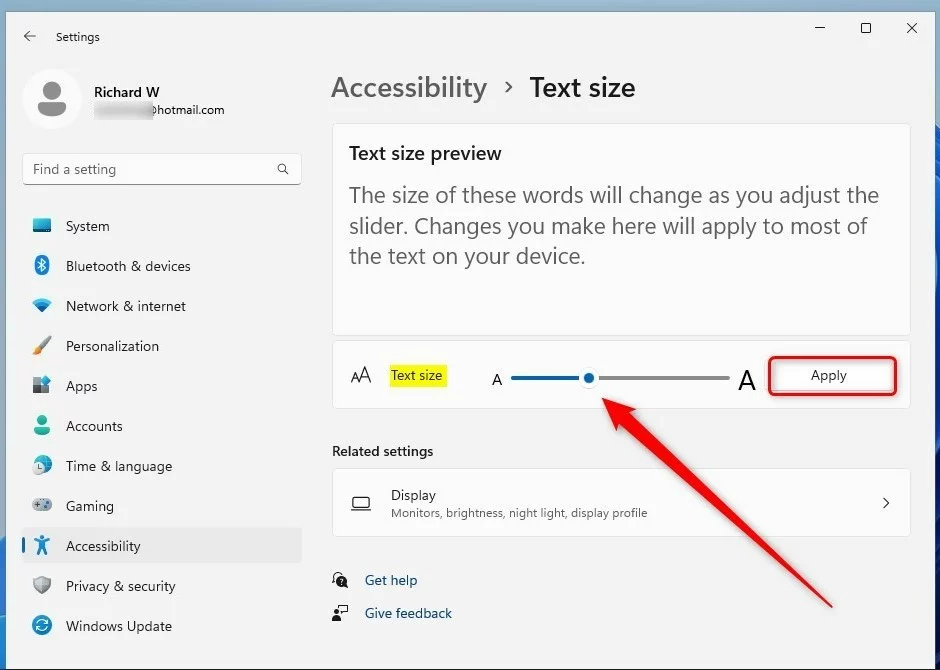 Windows 11 aumenta o diminuisce il dispositivo di scorrimento della dimensione del carattere aggiornato
Windows 11 aumenta o diminuisce il dispositivo di scorrimento della dimensione del carattere aggiornato
Quando trascini il dispositivo di scorrimento, dovresti vedere una nuova dimensione rappresentata in percentuale, rispetto alla dimensione originale del 100%.
Un riquadro di anteprima della dimensione del testo dovrebbe anche mostrare come dovrebbe apparire il nuovo carattere sullo schermo. Se ti piace la dimensione, fai clic sul pulsante Applica per salvare.
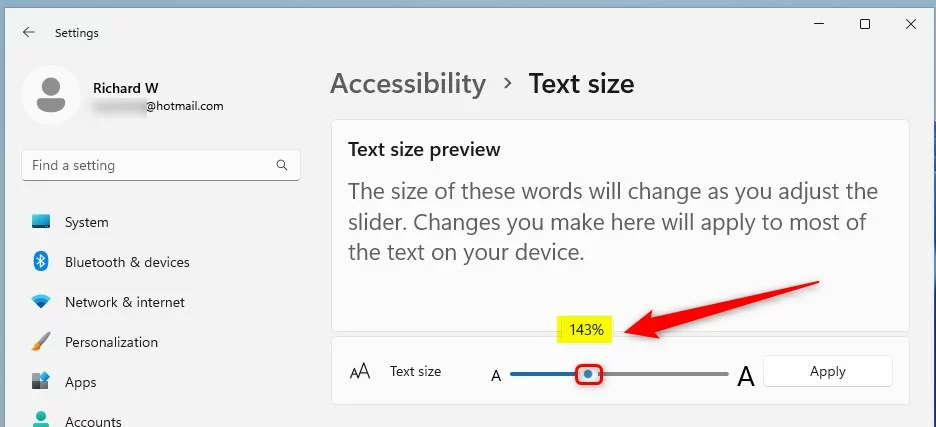 Windows 11 aumenta o diminuisce il dispositivo di scorrimento della dimensione del carattere
Windows 11 aumenta o diminuisce il dispositivo di scorrimento della dimensione del carattere
Dovrebbe farlo!
Conclusione:
Questo post ti ha mostrato come aumentare la dimensione del carattere in Windows 11. se trovi qualche errore sopra o hai qualcosa da aggiungere, usa il modulo di commento qui sotto.